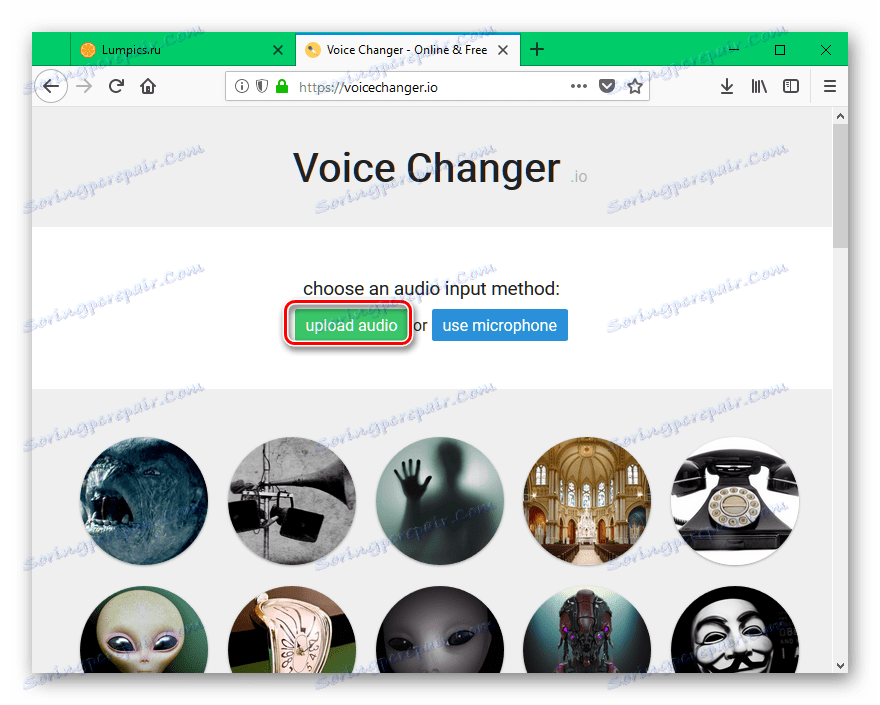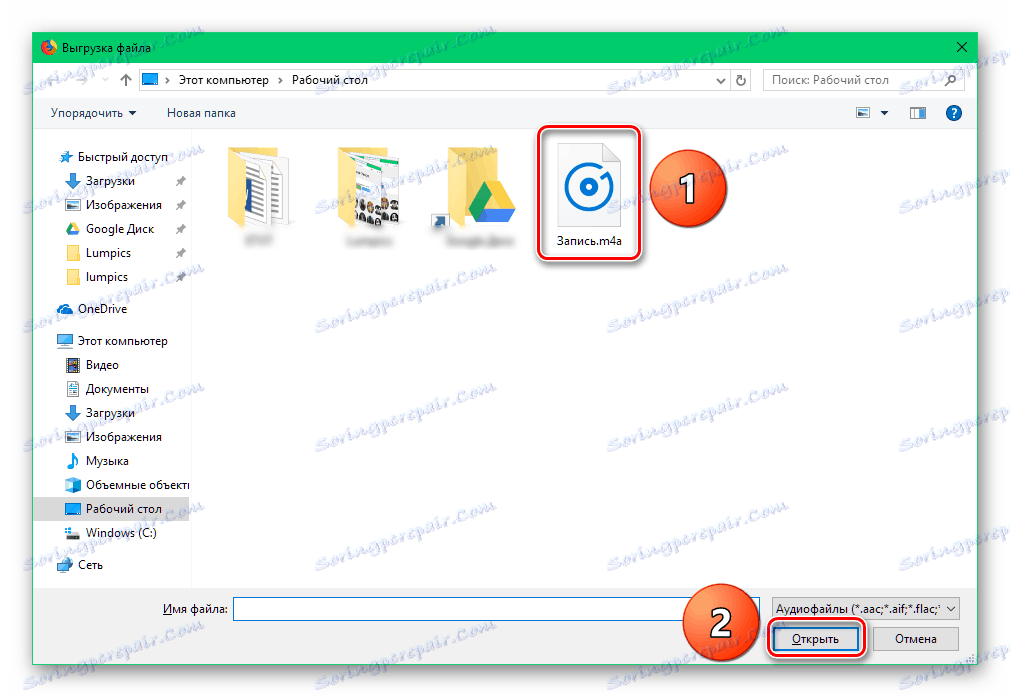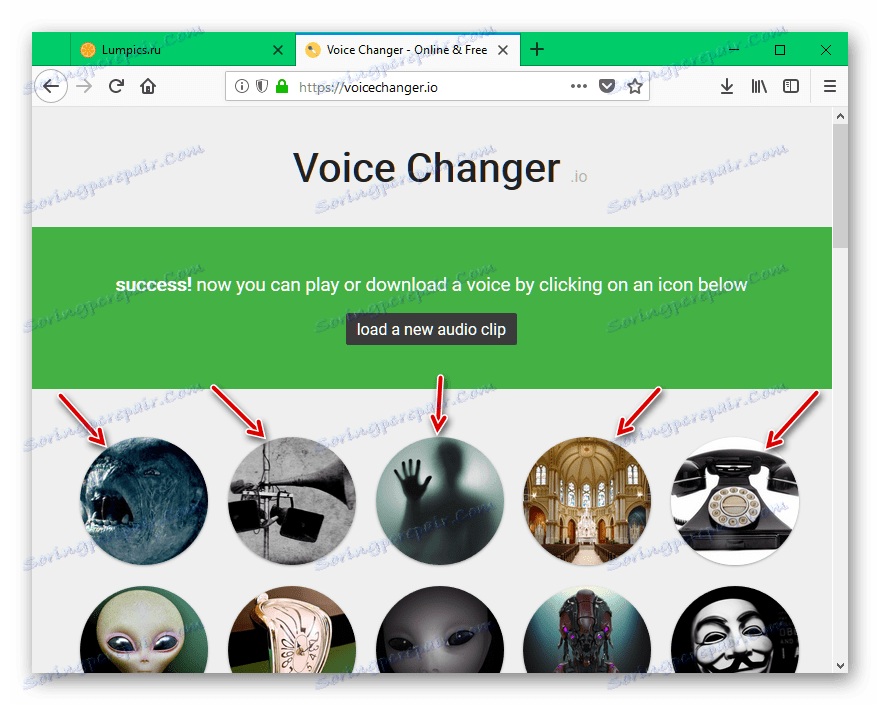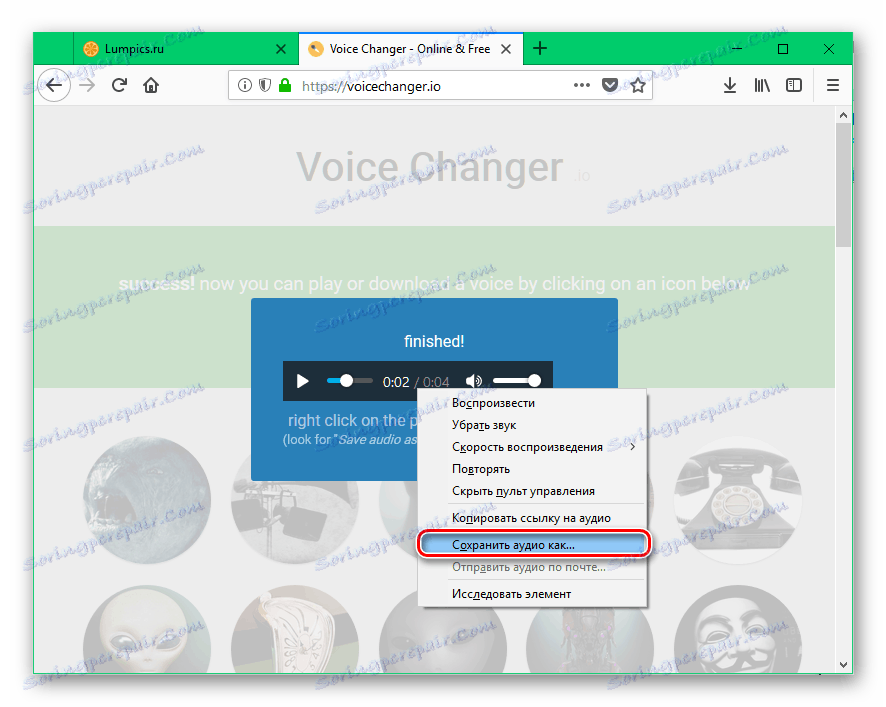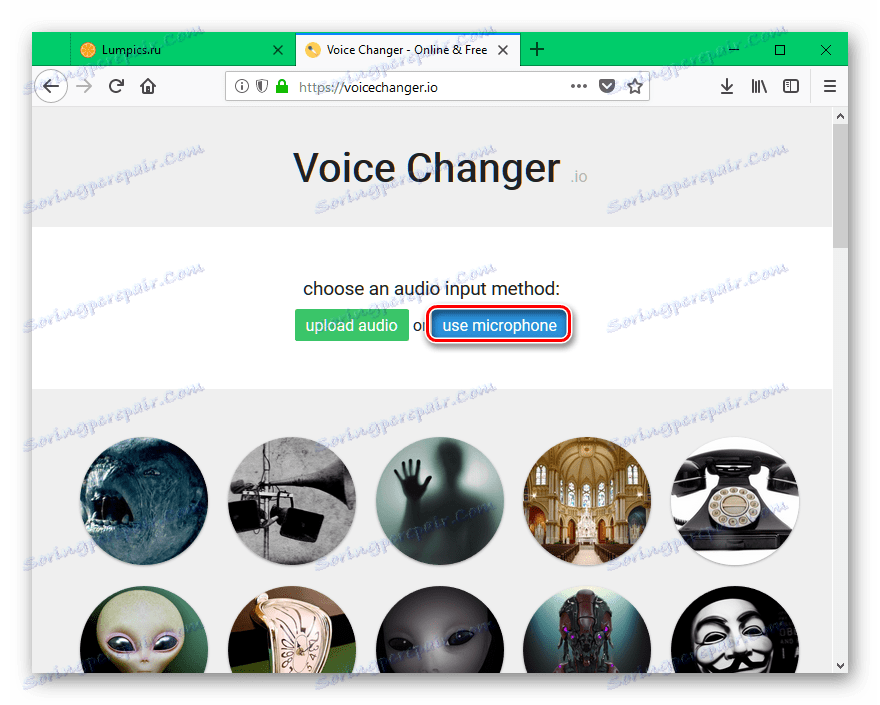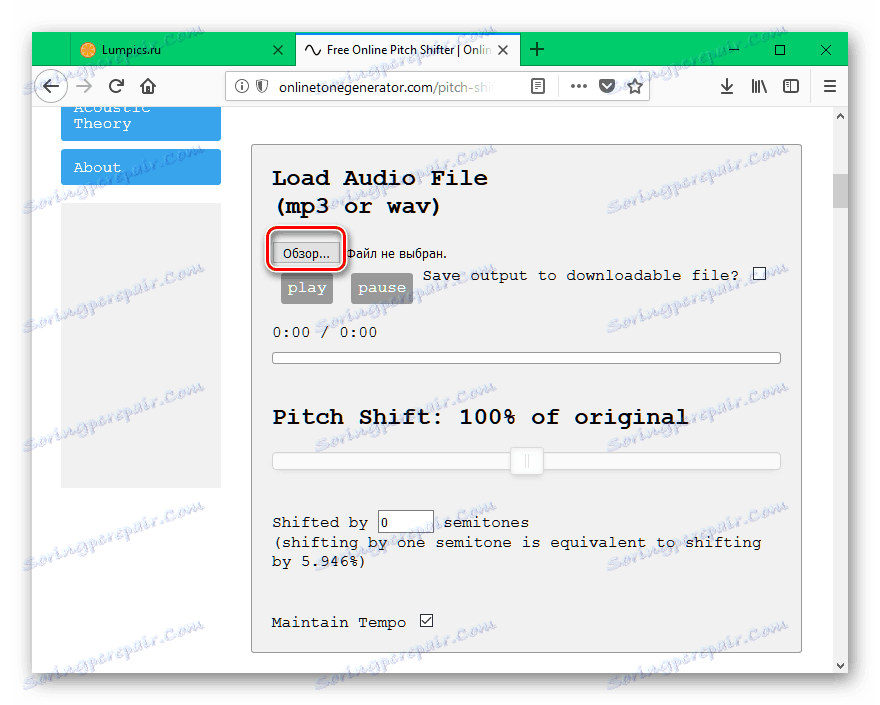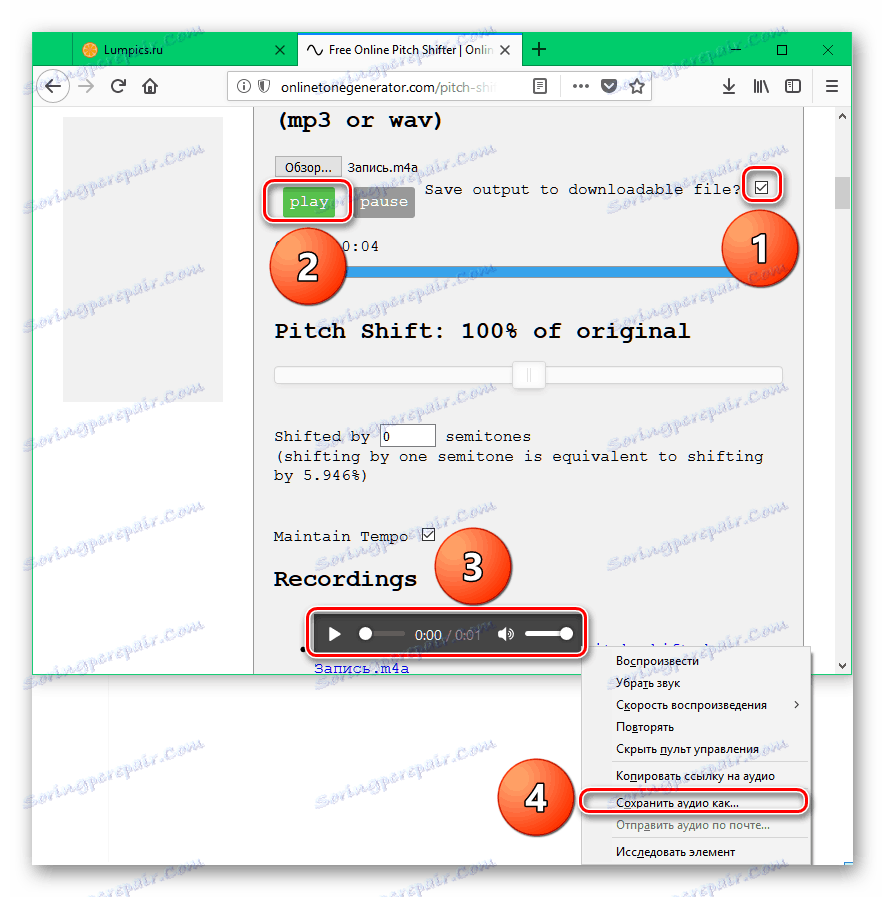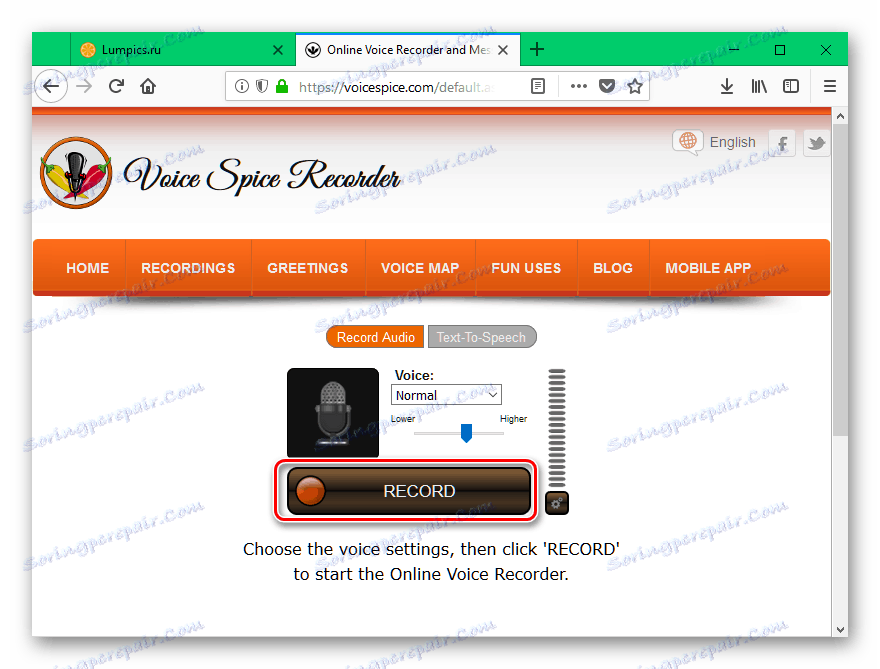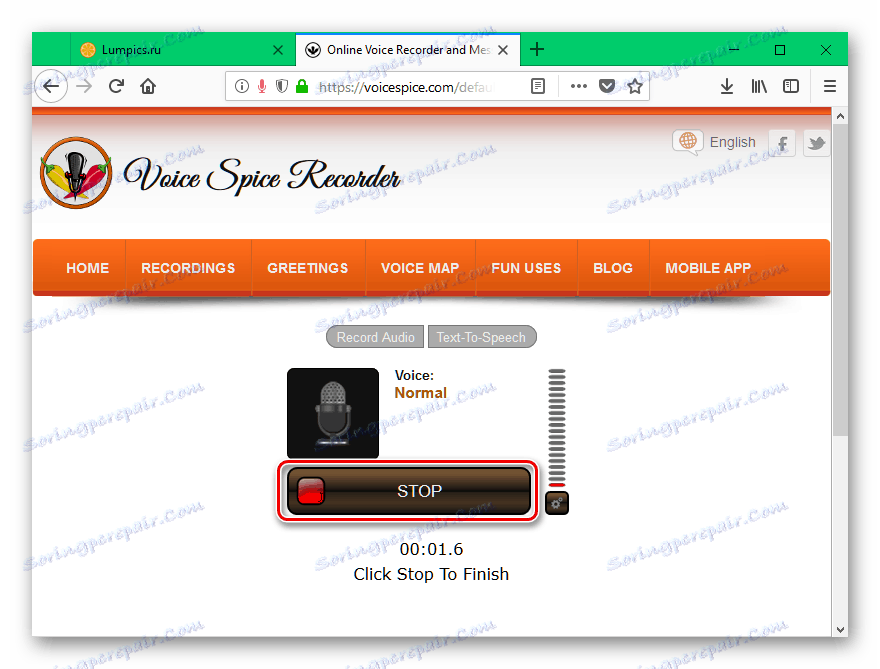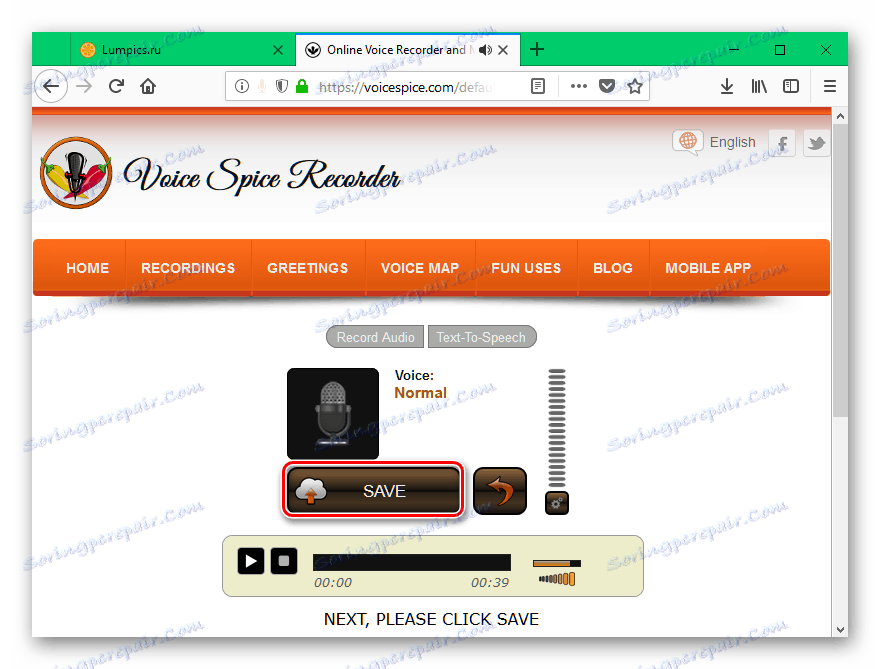Како промијенити глас онлине
Постоји много случајева када људи желе да промене свој глас, од пријатељске шале до жеље да остане безначајно. Ово се може урадити помоћу он-лине услуга описаних у овом чланку.
Садржај
Промените глас онлине
На веб страницама за трансформацију људског гласа, најчешће се користи једна од двије технологије конверзије звука: или посјетилац овог извора изабере ефекат који ће се примијенити на глас и снимати звук на самој локацији, или је потребно преузети датотеку за обраду. Затим ћемо погледати три веб странице, од којих једна нуди обе горе наведене опције за промјену гласа, а друге само за једну од опција за обраду звука.
Метод 1: Воицецхангер
Ова услуга пружа могућност преноса постојеће аудио записа на сајт за накнадну трансформацију, а такође вам омогућава да снимите глас у реалном времену, а затим примјените процесирање на њега.
- На главној страници ове веб странице биће две тастере: "уплоад аудио" (уплоад аудио) и "усе мицропхоне" (користите микрофон). Кликните на прво дугме.
![Преузимање аудио дугмета на Воицецхангер.ио]()
- У менију "Екплорер" који се отвори , изаберите аудио запис и кликните на "Опен" .
![Преузимање датотека на веб локацију Воицецхангер.ио]()
- Сада морате кликнути на једну од многобројних иконица са сликама. Гледајући слику, можете грубо да схватите како ће се ваш глас променити.
![Избор ефекта конверзије гласа на веб локацију Воицецхангер.ио]()
- Након што одаберете ефекат трансформације, појавит ће се прозор плавог прозора. У њему можете да слушате резултат промене звука и преузмете га на рачунар. Да бисте то урадили, кликните десним тастером миша на плејера, а затим у падајућој листи опције "Сачувај звук као" .
![Чување обрађеног звука из Воицецхангер.ио]()
Ако желите да снимите глас и тек онда почнете са његовом обрадом, урадите следеће:
- На главној страници сајта кликните на плави тастер "усе мицропхоне" .
![Притиском дугмета за коришћење микрофона на веб локацији Воицецхангер.ио]()
- Након што снимите жељену поруку, кликните на дугме "заустави снимање" . Број који се налази поред њега означаваће време снимања.
- Поновите последње две тачке претходног водича.
Ова страница је врхунско решење, јер пружа могућност трансформације постојеће аудио датотеке и омогућава вам да претворите говор директно у процес снимања. Многи ефекти за обраду гласа су такође значајан плус, међутим, фино подешавање тоналитета, као што је на сљедећој веб локацији, одсутан.
Метод 2: Онлине тонски генератор
Онлине Тоне Генератор обезбеђује могућност веома прецизног промена тона преузете аудио датотеке и његовог накнадног преузимања на ваш рачунар.
Идите на Онлине Тоне Генератор
- Да бисте преузели звук у Онлине Тоне Генератор, кликните на дугме "Бровсе" и изаберите тражену датотеку у прозору Систем Екплорер .
![Кликом на дугме Бровсе на Онлинегенратор.цом]()
- Да бисте променили тоналитет на мању или већу страну, можете померити клизач или одредити нумеричку вредност у доле наведеном пољу (једна полутонска смена у нумеричком пољу је једнака промени за 5.946% на клизачу).
![Промена тон аудио датотеке на Онлинетонегенератор.цом]()
- Да бисте преузели завршени аудио са сајта, урадите следеће: означите ставку "Сачувај излаз у датотеку за преузимање" , притисните зелени тастер "Плаи" , сачекајте мало, затим кликните десним тастером миша на појављеном црном плејеру, изаберите " Сачувај звук као ", а у " Истраживачу " изаберите пут за чување датотеке.
![Процес чувања и отпремања аудио датотеке на ОнлинеТонеГенератор.цом]()
Онлинетонегенератор ће бити одлично решење ако имате само снимљену аудио датотеку и морате фино подесити свој звук. Ово је могуће због присуства могућности промене тоналитета у полутонима, који није присутан нити на претходном мјесту, нити у наредном, што ћемо размотрити.
Метод 3: Гласицепице
На овој страници можете да процесирате новооткривени глас са неколико филтера и преузмите резултат на свој рачунар.
- Идите на сајт. Да бирамо филтер за глас, у картици "Глас" одаберемо опцију која одговара ("нормално", "демон из пакла", "космичка веверица", "робот", "жена", "човек"). Клизач испод је одговоран за тамбање гласа - померајући га на лево, учините га ниже, удесно - напротив. За почетак снимања кликните на дугме «Рецорд» .
![Снимите дугме за покретање на Воицеспице.цом]()
- Да бисте зауставили снимање звука са микрофона, кликните на дугме "Стоп" .
![Дугме за заустављање снимања аудио датотека на Воицеспице.цом]()
- Преузимање обрађене датотеке на рачунар ће почети одмах након што кликнете на дугме "Сачувај" .
![Дугме да бисте сачували аудио датотеку на локацији Воицеспице.цом]()
Захваљујући минималистичком дизајну и прилично ограниченој функционалности, овај веб сервис је погодан за брзо снимање звука са микрофона и касније наметање ефекта на глас.
Закључак
Захваљујући онлине услугама, већина задатака је постала могућа скоро на било ком уређају који има приступ глобалној мрежи. Сајтови описани у овом чланку пружају могућност промјене гласа без инсталирања било ког програма на вашем уређају. Надамо се да је овај материјал помогао у решавању вашег проблема.